如何使用 Calibre 在 Kindle 中添加頁碼
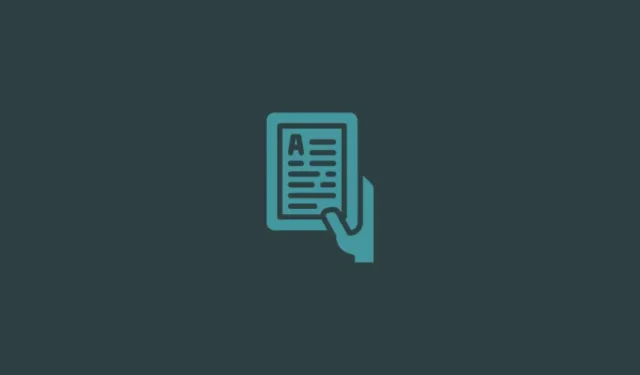
要知道什麼
- 使用 Calibre 應用程序手動向圖書添加頁碼,並在 Kindle 上閱讀時獲取“頁面”而不是“位置”。
- 在 Calibre 上,選擇“首選項”>“添加您自己的列”>,然後為“頁面”和“書架”各創建一個列。詳情請參閱指南。
- 從“首選項”>“插件”>“獲取新插件”安裝 Goodreads 和 Count Pages 插件。
- 如果您的圖書不是本機 Kindle 格式,請首先單擊主工具欄中的“轉換圖書”選項,然後將您的圖書轉換為 MOBI 或 AZW3 格式。
- 從編輯元數據 > 下載元數據下載圖書的元數據。然後單擊“計算頁數”工具欄選項,將頁碼添加到書中。
Kindle 等電子閱讀設備的一大好處是能夠將您的數字圖書(epub、azw3、mobi 等)傳輸到您的設備並免費閱讀。但通過 USB 電纜甚至“發送到 Kindle”服務側載書籍會帶來一些小成本,例如無法看到您所在的頁碼,甚至無法為您的 Kindle 提供正確的元數據信息。
對於此類問題及更多問題,像 Calibre 這樣的應用程序是理想的圖書管理工具,它可以解決問題並使您的圖書看起來像是從亞馬遜購買或借來的。在本指南中,我們將了解如何使用 Calibre 添加圖書中缺少的頁碼。
如何向側載到 Kindle 的圖書添加頁碼
您可能已經註意到,您未從亞馬遜購買的書籍的頁面是按“位置”而不是頁碼繪製的,這會洩露它們。如果您喜歡在書中跳來跳去並且更喜歡依賴頁碼而不是可疑的“位置”單位,這也可能會令人沮喪。
幸運的是,所有這些問題都可以通過如下所示設置 Calibre 首選項來部分解決,部分通過安裝的插件和元數據來解決。請注意,為書頁獲取的元數據可能會根據出版物、版本和來源的不同而有所不同。
第 1 步:安裝 Calibre
在我們認真開始之前,您需要在 Calibre 應用程序上修改一些設置。密切關注這一部分,以確保您以後不會遇到任何問題。
如果您的計算機上尚未安裝 Calibre,請使用下面的鏈接獲取它。否則,請跳至下一節。
- 口徑| 下載鏈接
下載Windows 版 Calibre 64 位版本並運行安裝程序。
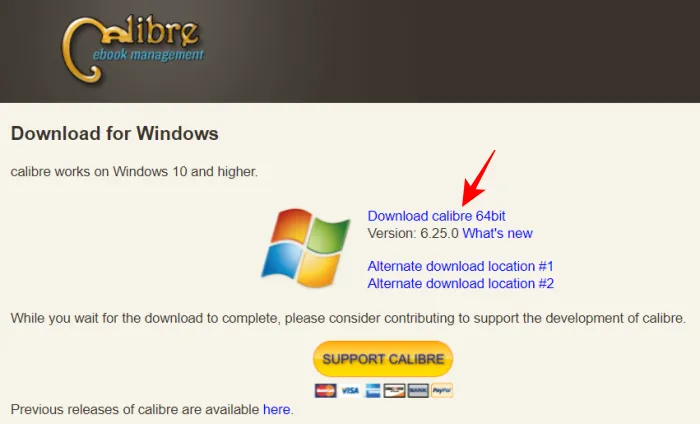
然後按照屏幕上的說明進行操作並安裝 Calibre。
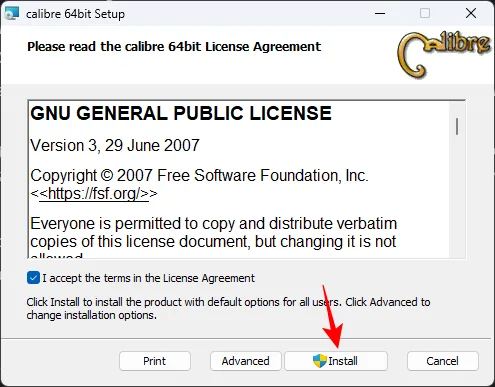
它將要求創建一個文件夾來保存其文檔。只需在所有內容上單擊“下一步”,直到 Calibre 正確打開。
第 2 步:在首選項中添加“頁面”和“架子”的新列
Calibre 打開後,單擊上方工具欄最右側的“首選項” 。
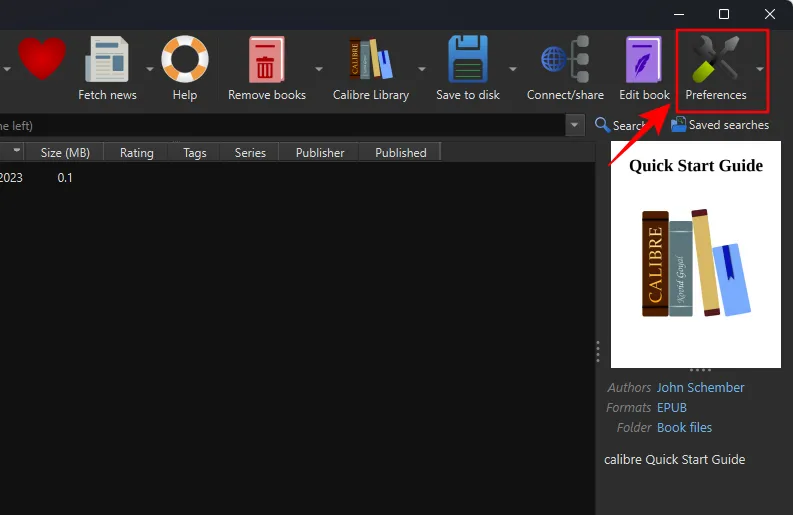
如果該選項隱藏,請先單擊三點按鈕,然後選擇“首選項”。
在“界面”下,選擇添加您自己的列。
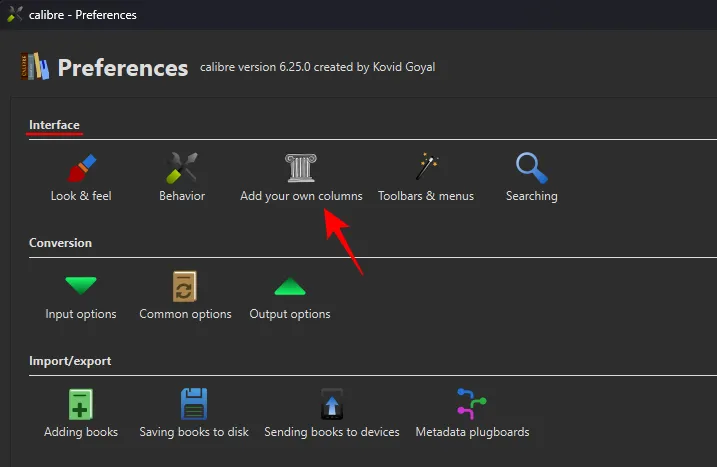
稍後添加頁碼時這會派上用場。單擊右側的+圖標。
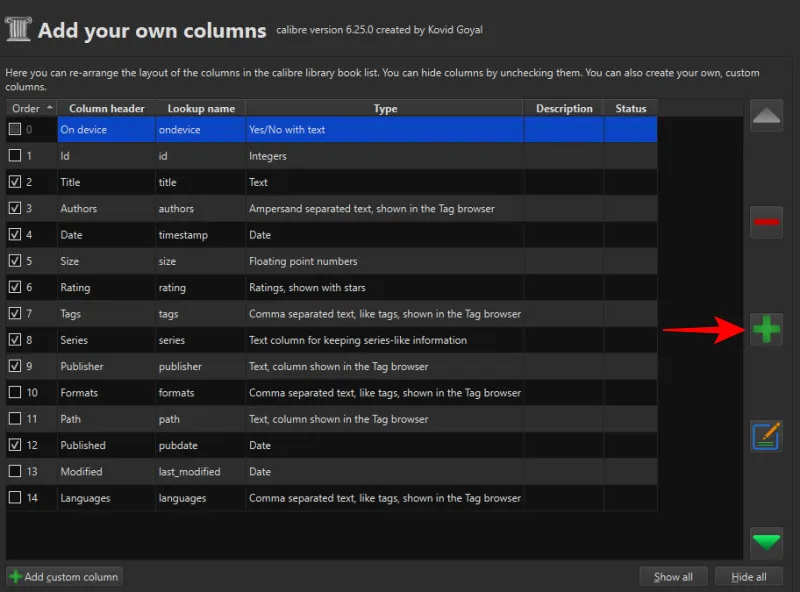
在“查找名稱”旁邊,輸入Pages。
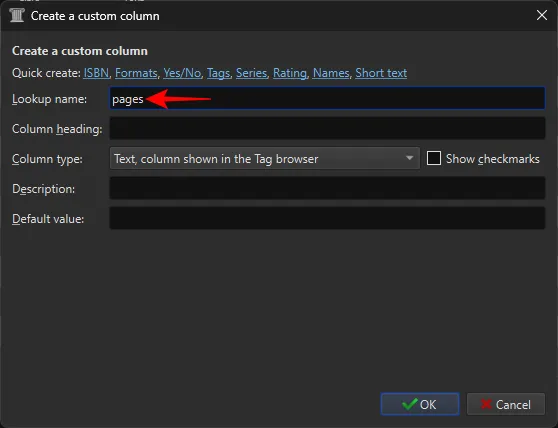
在“列標題”旁邊,輸入Pages。
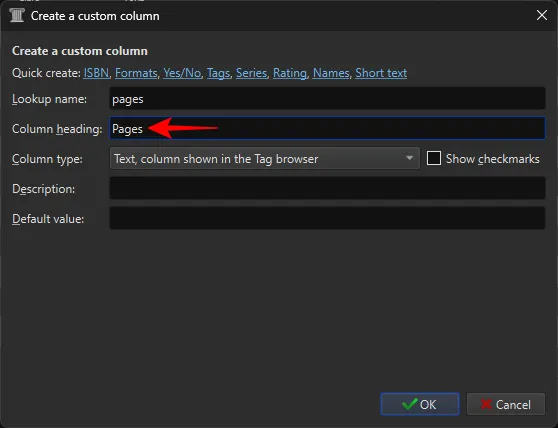
單擊“列類型”的下拉菜單。
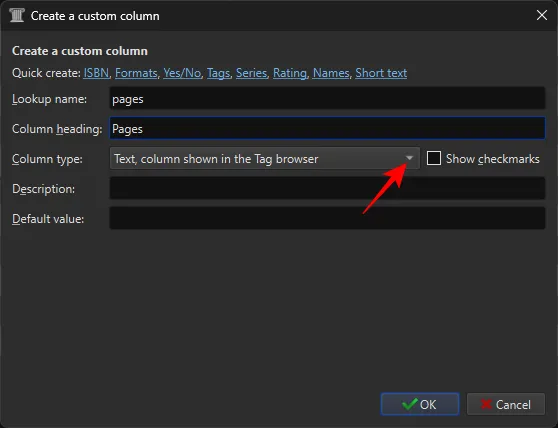
選擇整數。
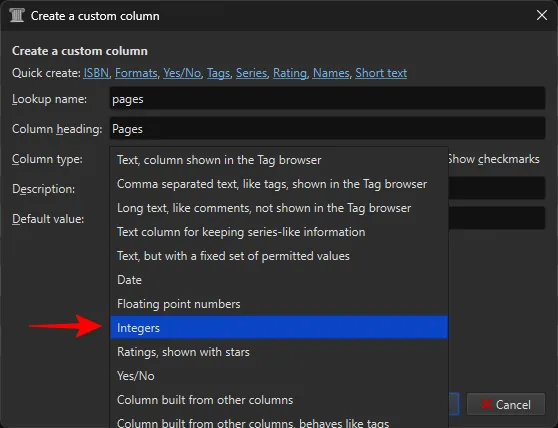
在“數字格式”旁邊,輸入{0,}
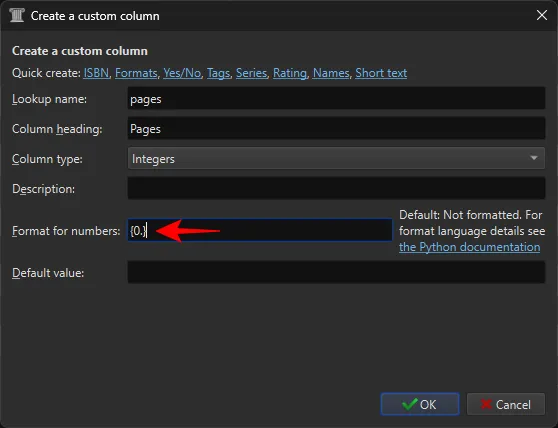
單擊“確定”。
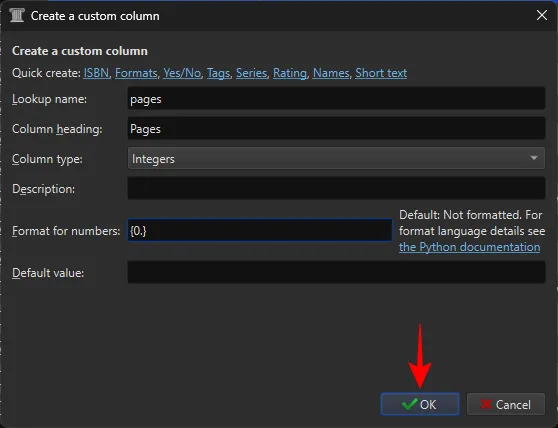
選擇+圖標添加另一列。
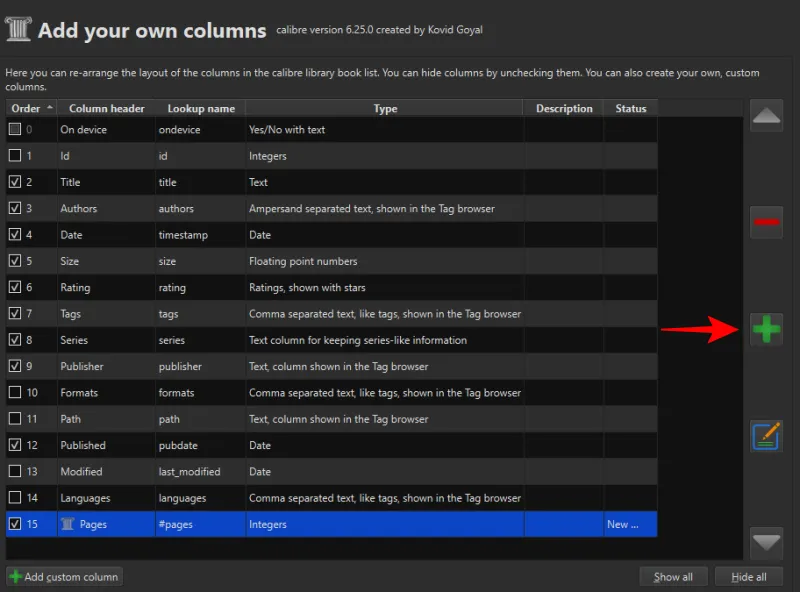
在“查找名稱”旁邊,輸入Shelf。
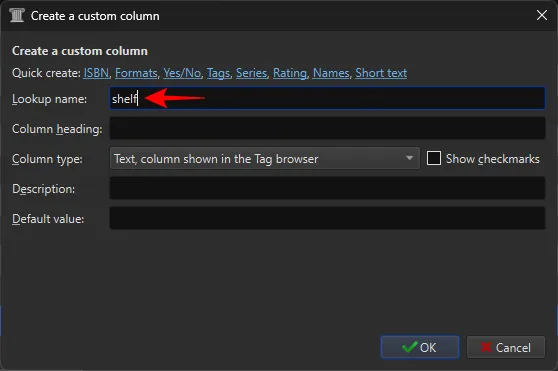
在“列標題”旁邊,輸入Shelf。
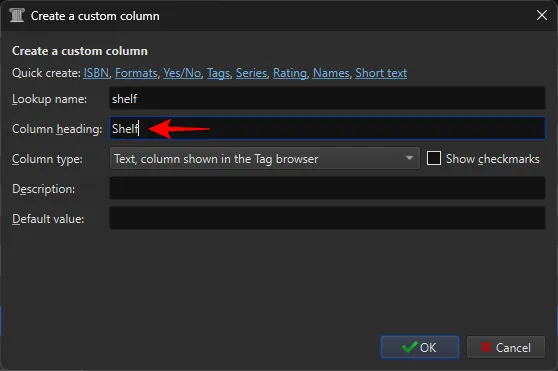
確保“列類型”設置為標籤瀏覽器中顯示的文本列。
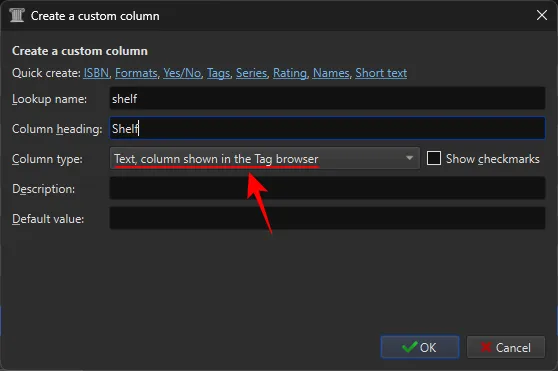
選擇“確定”。
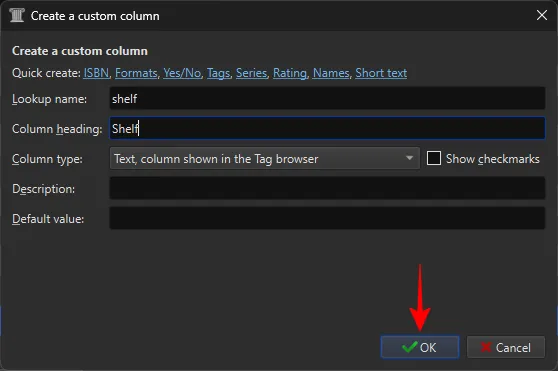
單擊“應用”。
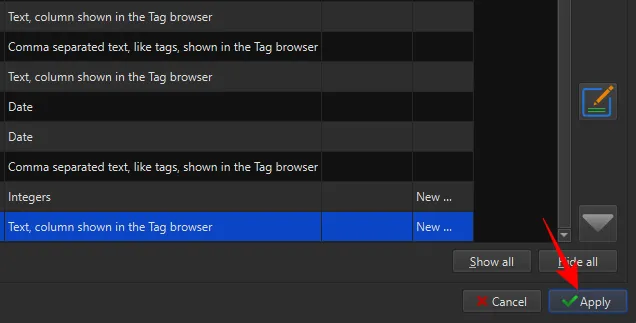
然後重新啟動口徑。
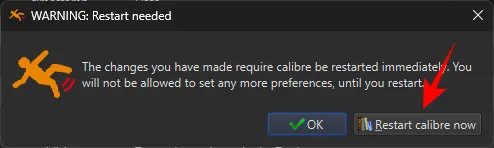
返回首選項,這次選擇“高級”下的插件。
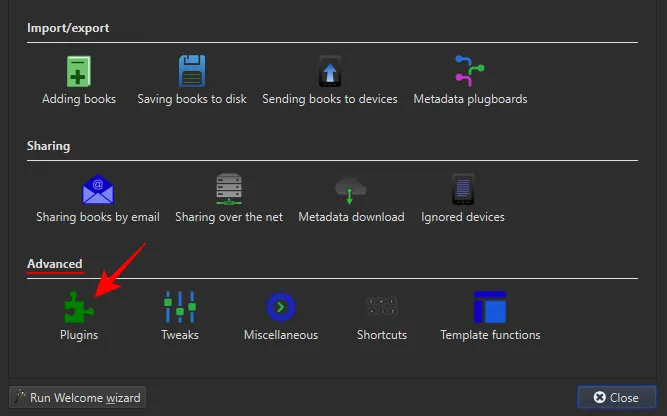
在搜索欄中,輸入Kindle 2/3/4/Touch/PaperWhite/Voyage並單擊“下一步”。
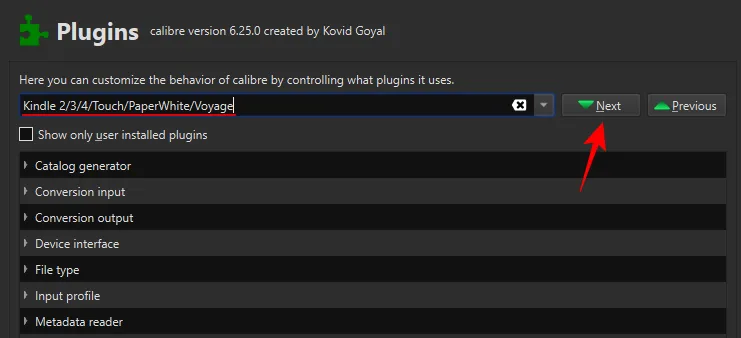
雙擊選定的插件。
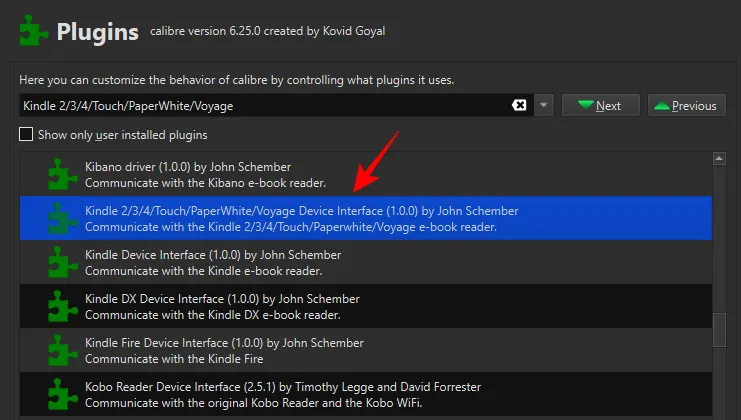
在“用於檢索頁數表單的自定義列名稱”下,輸入#pages。
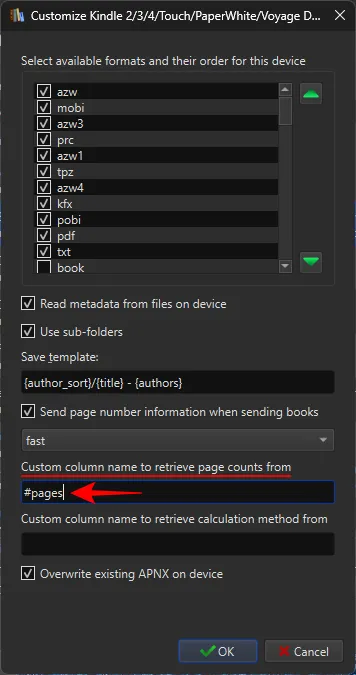
接下來,在“保存模板”下,在其余文本之前輸入Books/ 。
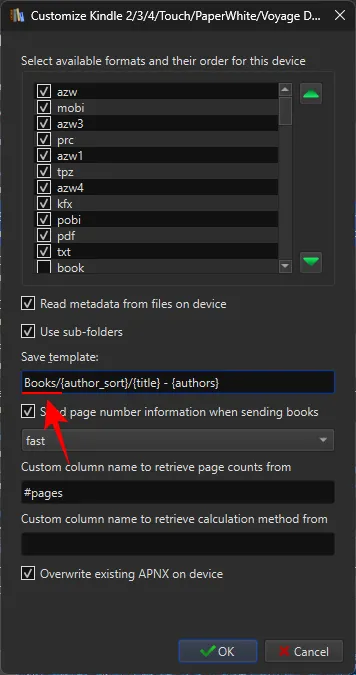
取消選中“覆蓋設備上的現有 APNX”。
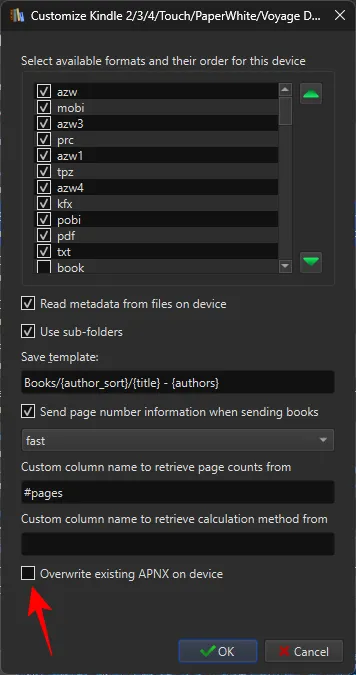
單擊“確定”。
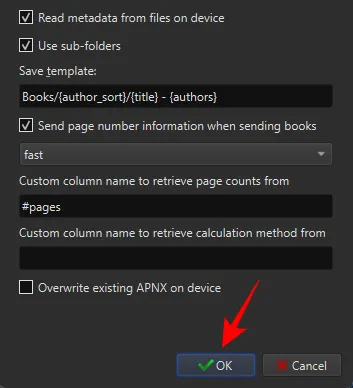
單擊“應用”。
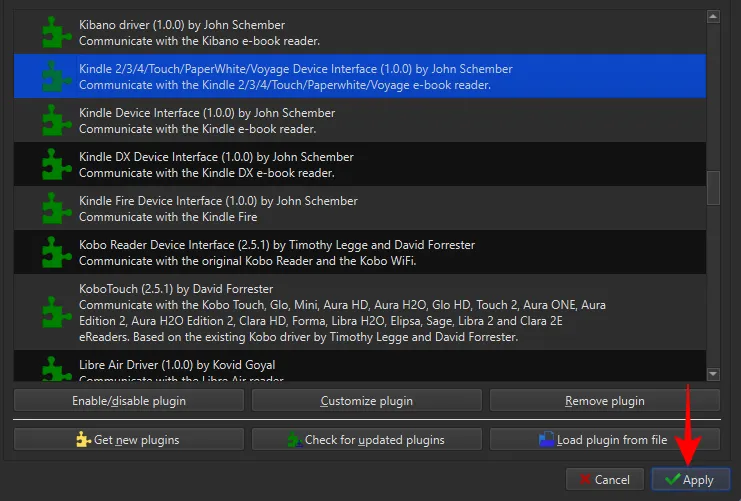
重新啟動口徑。
第 3 步:添加 Goodreads 和 Count Pages 插件
現在我們將獲得最重要的插件。返回到“插件”首選項。
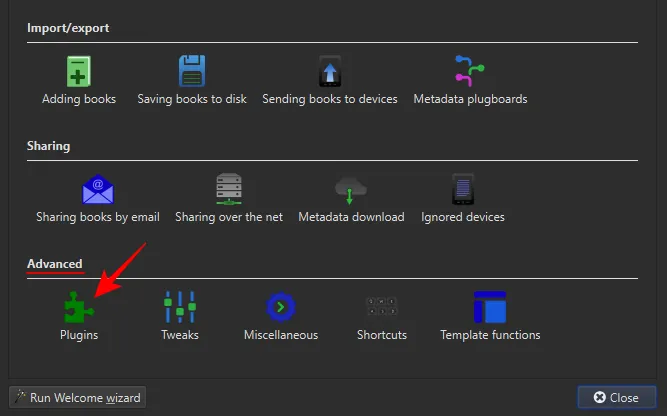
選擇底部的獲取新插件。
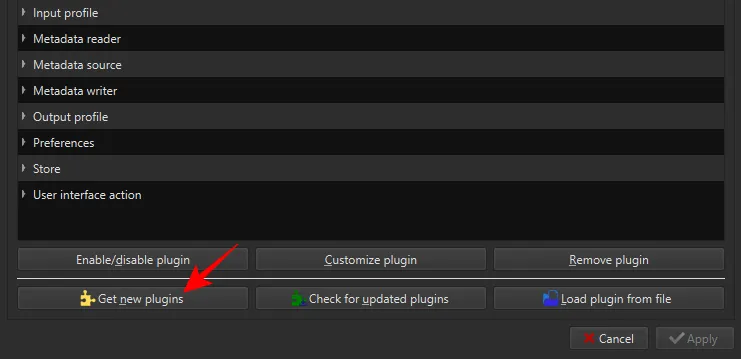
在右上角的“按名稱過濾”字段中,輸入Goodreads。
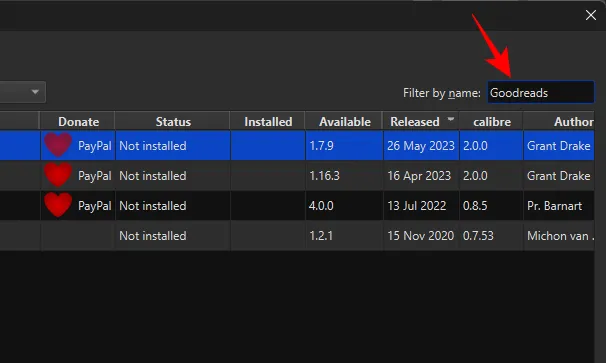
選擇Goodreads並單擊“安裝”。
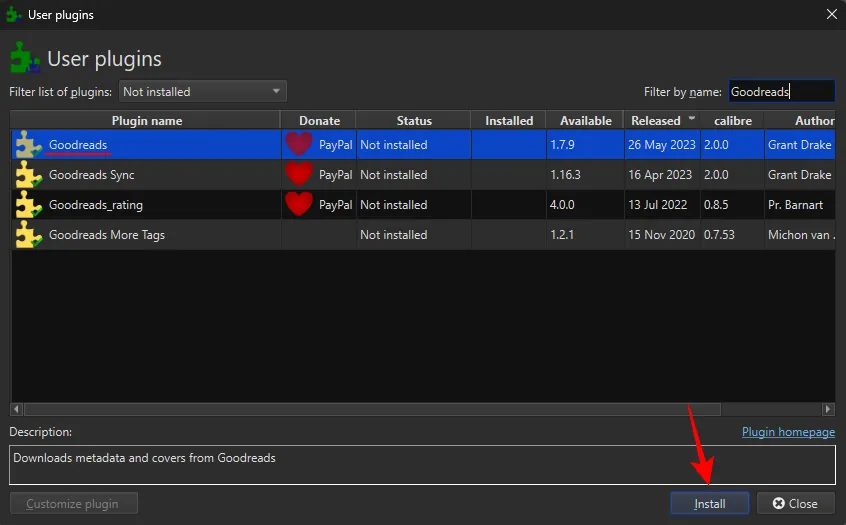
單擊“是”。
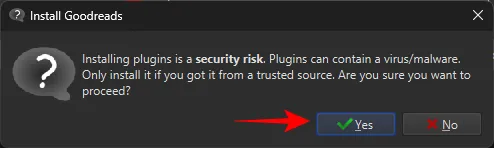
單擊“確定”。
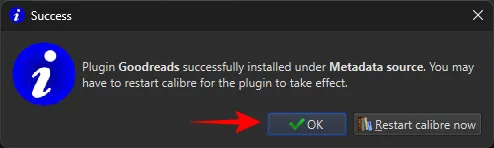
Goodreads 插件可以方便地獲取書籍的元數據及其頁碼。
然後,搜索計數頁面插件。
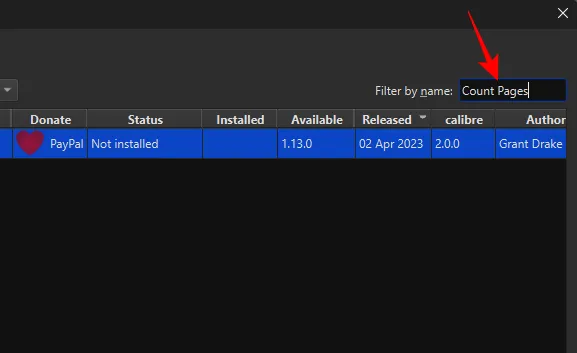
選擇它並單擊“安裝”。
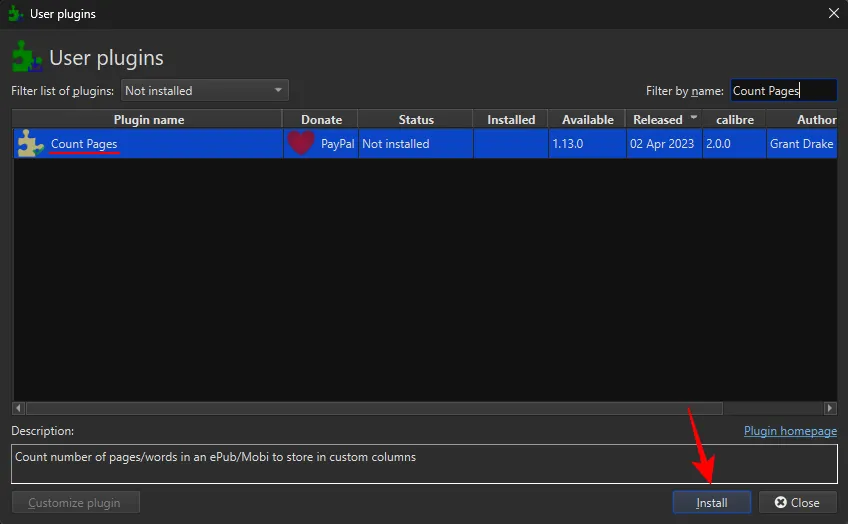
和以前一樣,單擊“是”。
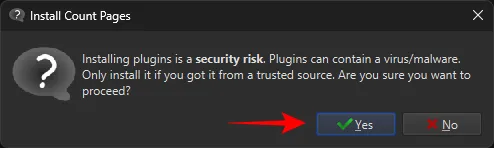
將計數頁添加到主工具欄,然後單擊“確定”。
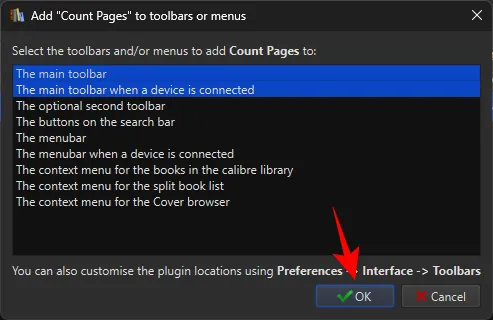
選擇立即重新啟動 calibre。
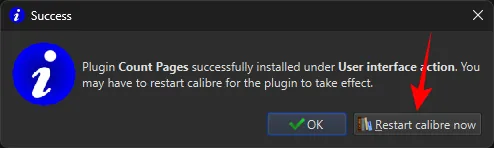
返回“插件”窗口並蒐索已安裝的“計數頁面”插件。
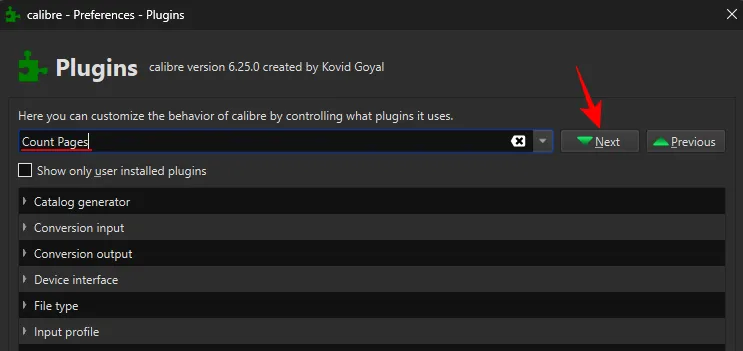
雙擊它進行自定義。
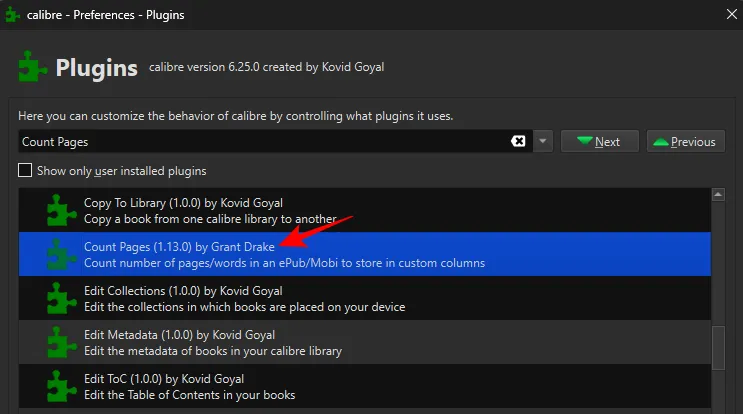
單擊“自定義列”旁邊的下拉菜單。
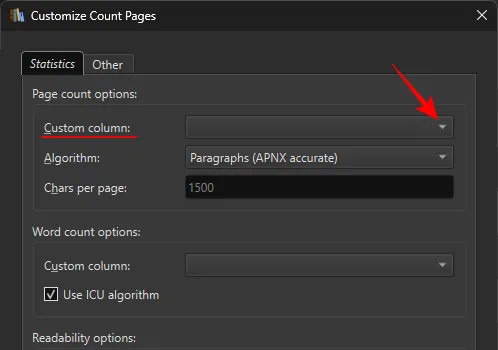
選擇之前創建的#pages(頁面)列。
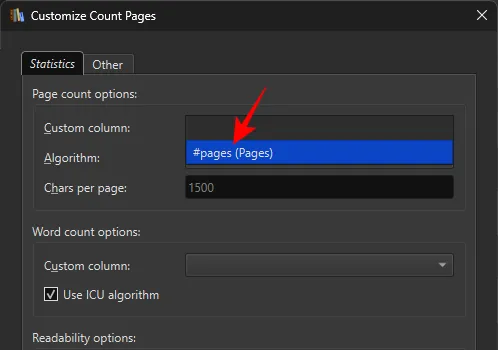
單擊“確定”。
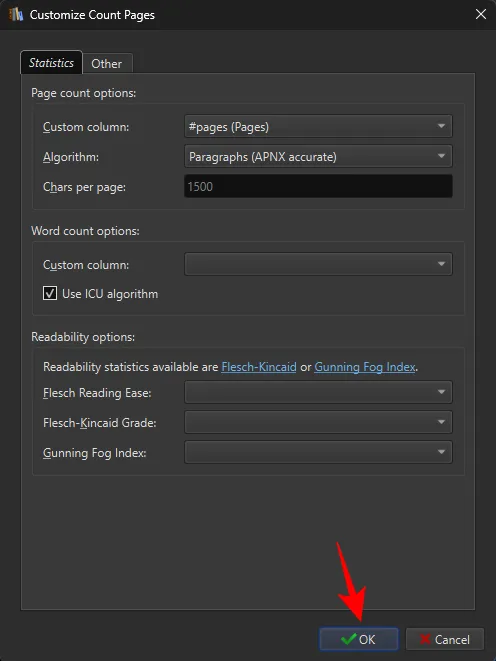
單擊“應用”。
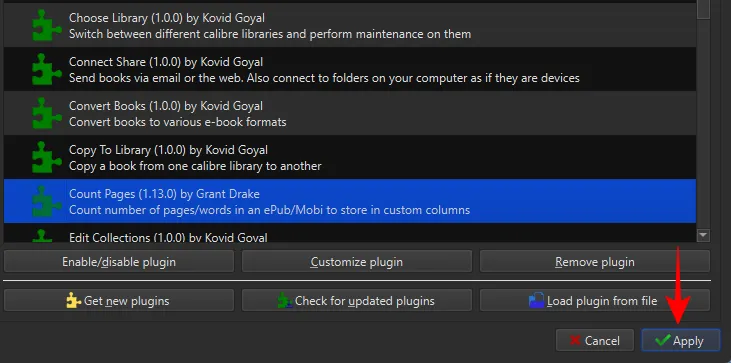
最後,在“首選項”窗口中,單擊“元數據 下載”。
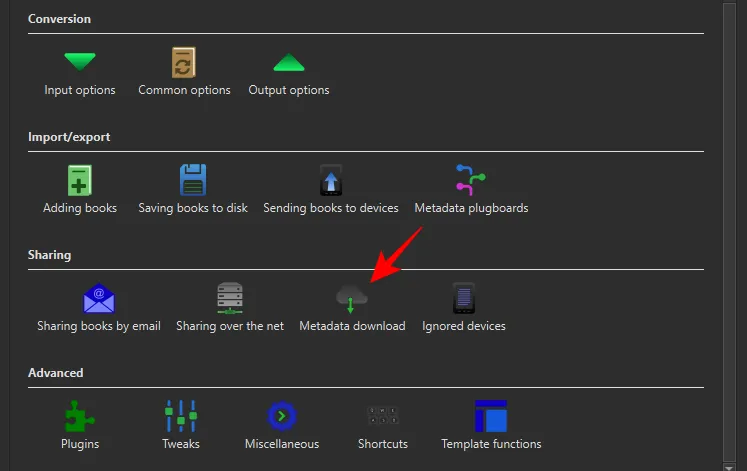
並在此處查看Goodreads。
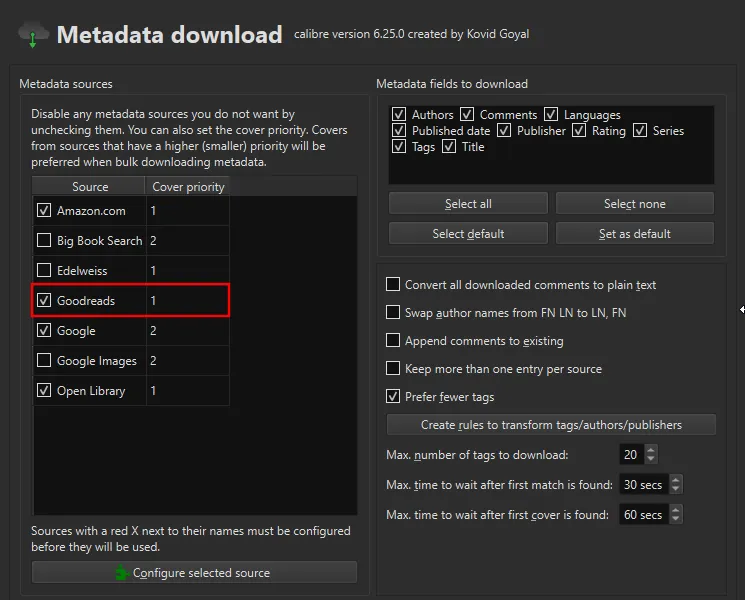
單擊“應用”。
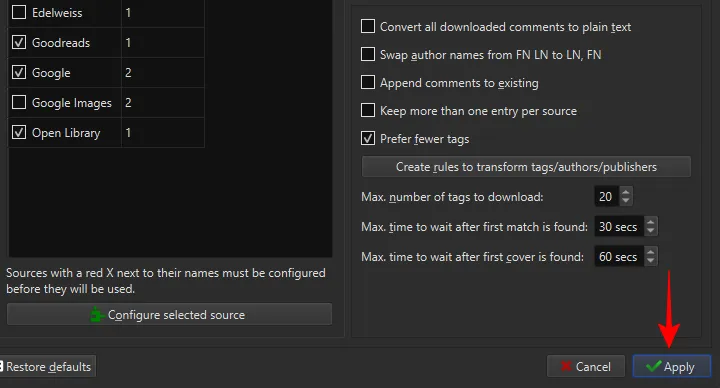
現在你已經準備好迎接精彩的部分了。
步驟 4:向您的電子書添加頁碼
在我們開始添加頁碼之前,另請注意,根據圖書的原始格式以及獲取圖書的來源,您可能需要將文件轉換為 MOBI 格式才能顯示頁面。
如果您從 EPUB 文件開始,則必須將圖書轉換為 MOBI 格式,以便稍後顯示頁面。否則,如果您從 AZW3 格式本身開始,則無需轉換書籍。
讓我們通過一個例子來考慮這一點。對於 EPUB 格式的圖書,請單擊頂部的“轉換圖書” 。
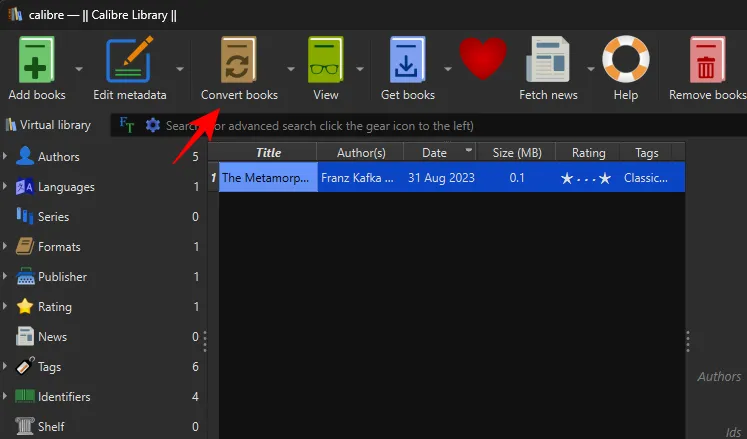
選擇MOBI作為輸出格式。
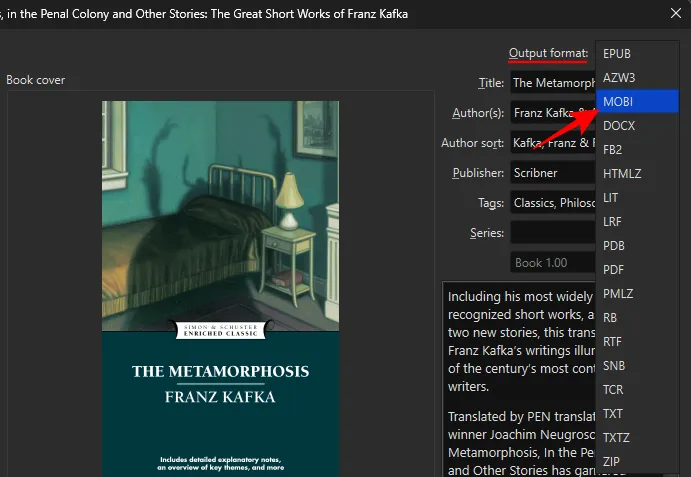
單擊“確定”。
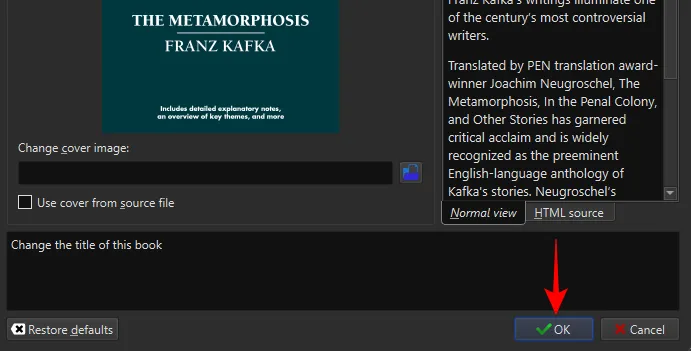
接下來,單擊主工具欄中的編輯元數據。
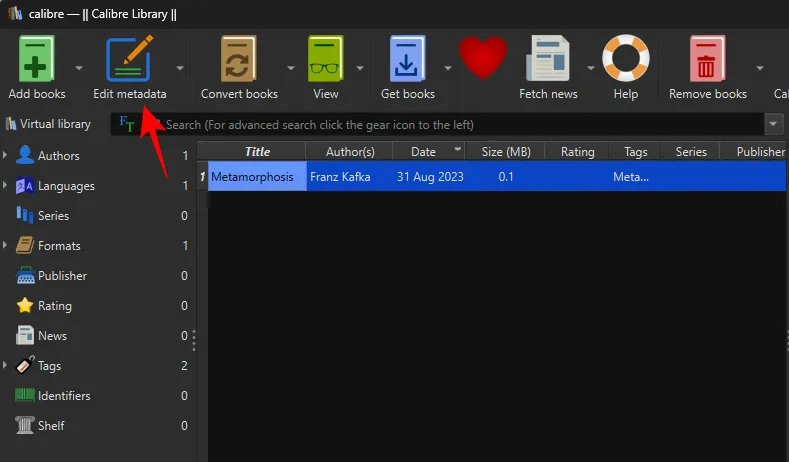
選擇下載元數據。
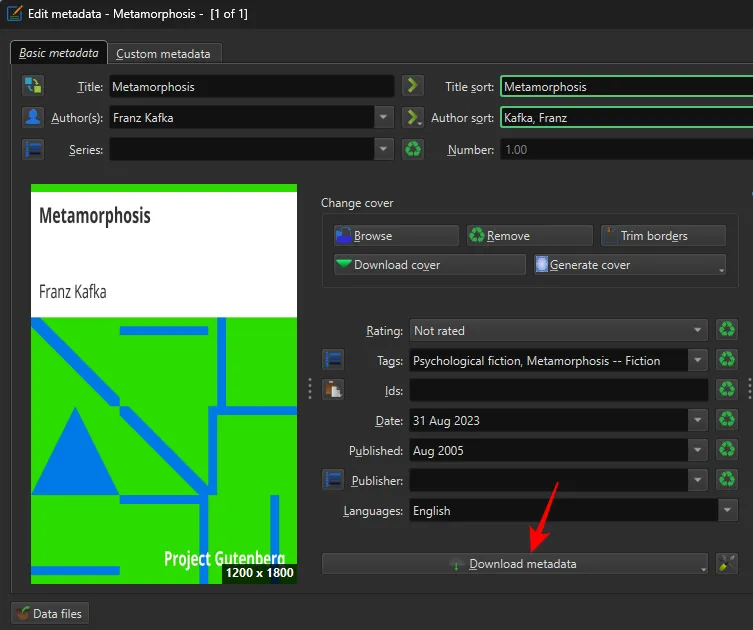
一本書的元數據包含有關該書的重要詳細信息,有助於將其與其他書籍區分開來。這包括標題、出版日期、ISBN、描述、封面等。
等待從可用來源下載元數據。

您將收到一些與您的標題和版本相匹配的選項。
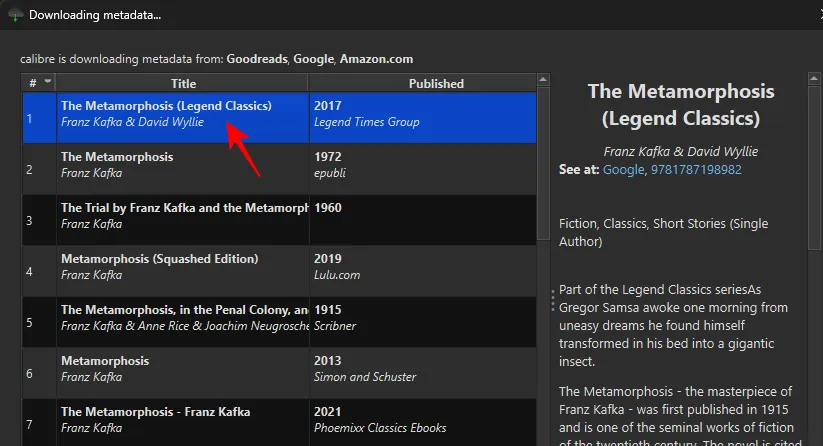
選擇與您的圖書內容相匹配的出版物。設置元數據源後,單擊“確定”。
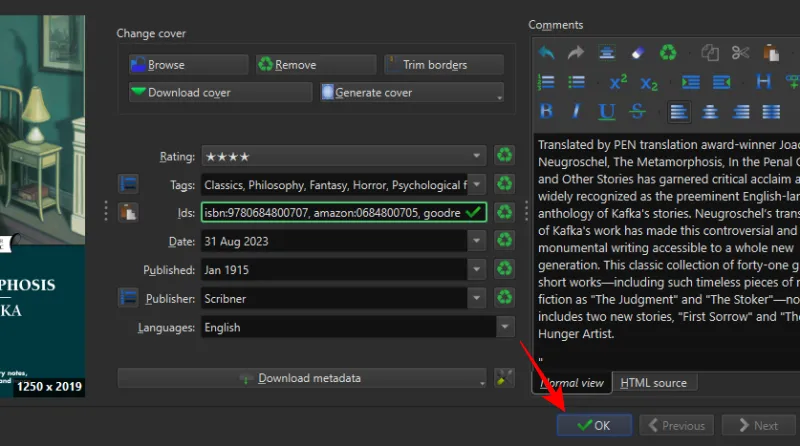
等待元數據下載。完成後,右下角會出現一條彈出消息。單擊“是”繼續。
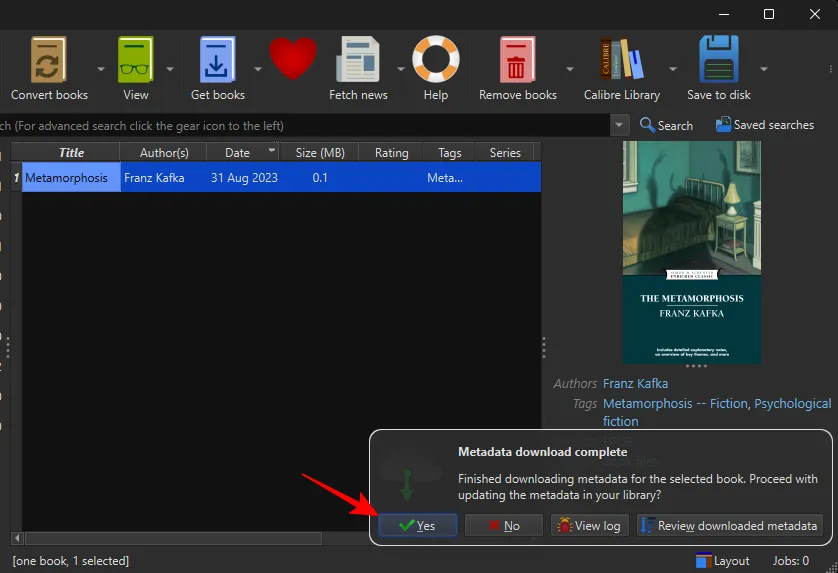
接下來,單擊主工具欄中的計數頁面插件。
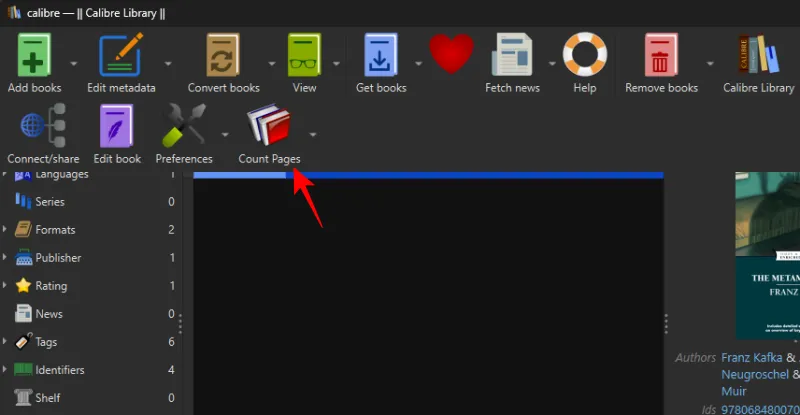
或者,單擊“計算頁面數”旁邊的向下箭頭,然後選擇“下載頁面/字數統計”。
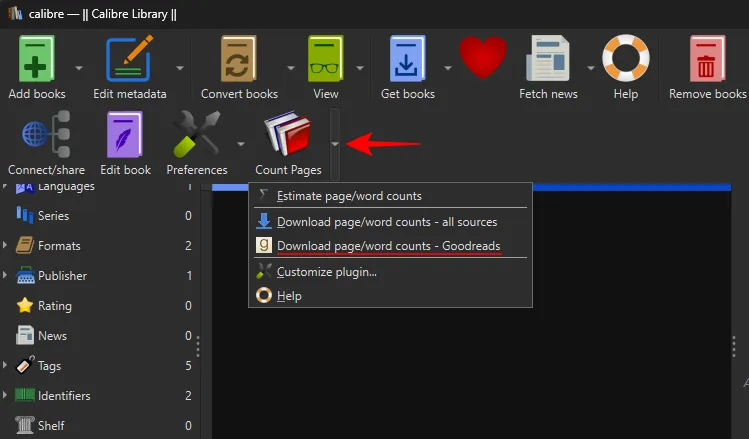
單擊消息上的“是” 。
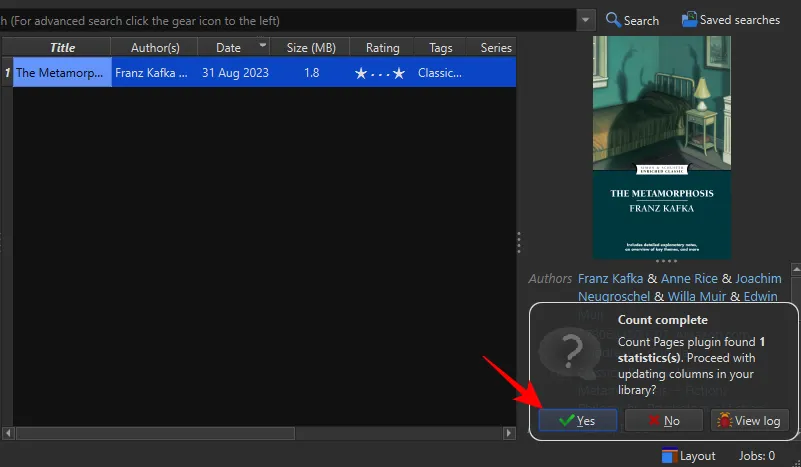
或者,如果您已從亞馬遜採購的 AZW3 格式的圖書中刪除了 DRM,則無需對其進行轉換。只需單擊“計算頁面數”即可生成頁面統計信息。如果您收到任何錯誤消息,請先下載元數據,然後下載頁數。
第 5 步:將書傳輸到您的 Kindle
最後,使用 USB 數據線將 Kindle 連接到 PC。右鍵單擊該文件,將鼠標懸停在“發送到設備”上,然後選擇“發送到主內存”。
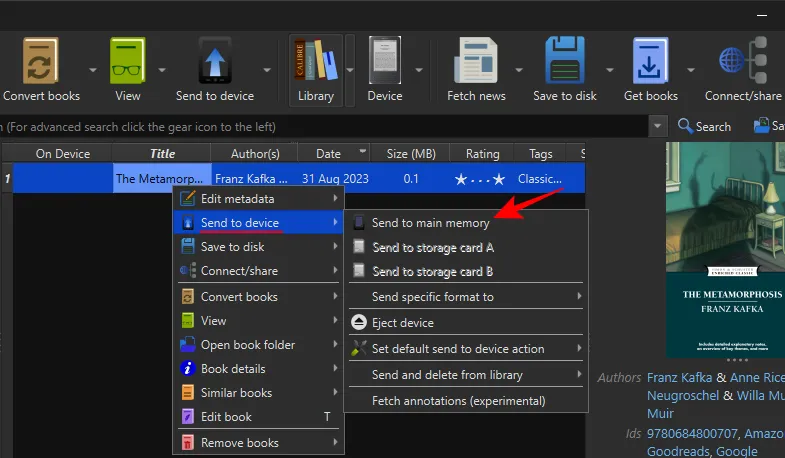
然後在 Kindle 上打開這本書。
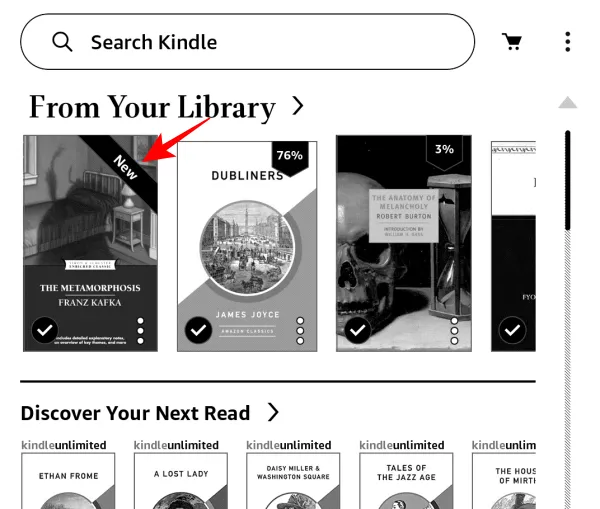
您現在應該可以使用頁碼了。
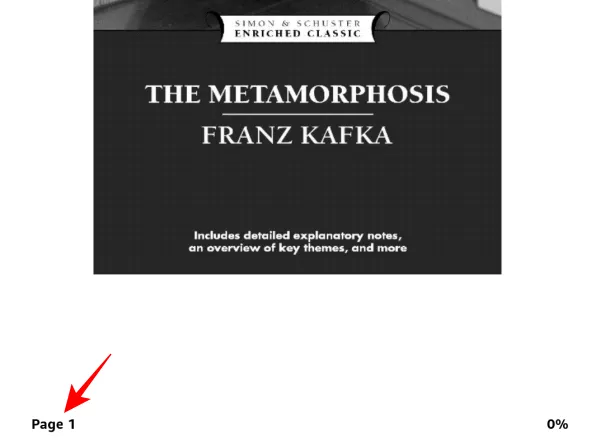
同樣的內容也將反映在目錄中。
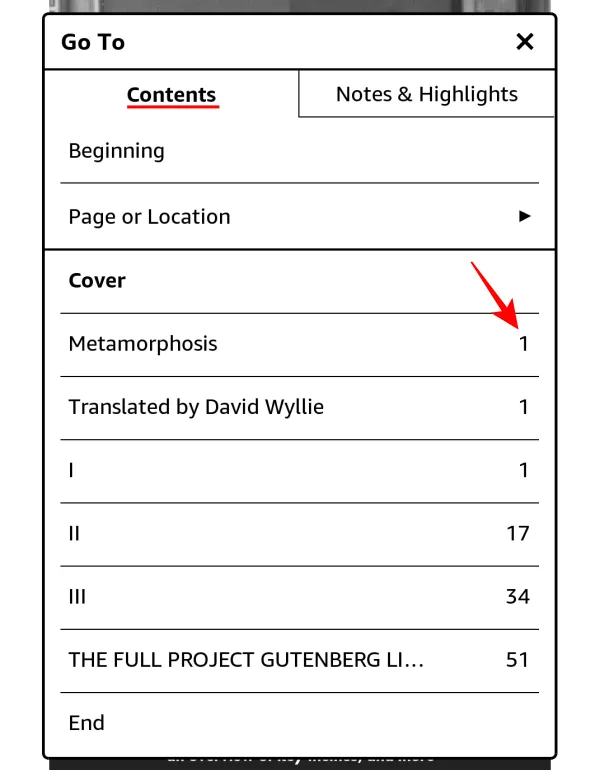
常問問題
讓我們考慮一些有關使用 Calibre 下載圖書元數據以及在 Kindle 上設置自定義封面的常見問題。
如何從 Kindle 圖書中刪除 DRM?
您可以使用 Calibre 應用程序上的 De-DRM 插件從 Kindle 圖書中刪除 DRM。請參閱我們關於如何使用 Calibre 對 Kindle 圖書進行 DRM 保護的指南,了解更多信息。
Kindle 上一頁有多少個位置?
Kindle 上的位置單元可讓您確定您在一本書上大約取得了多少進度。一頁相當於 15-20 個位置。但是,這可能會根據書籍格式和書中插圖(如果有)而有所不同。
Calibre 是用於管理 Kindle 圖書的最佳應用程序之一。它不僅可以讓您從圖書中刪除 DRM,還可以向從網絡上免費獲取的圖書添加元數據,從而允許您向側載到 Kindle 設備的圖書添加頁碼。我們希望本指南幫助您向 Kindle 圖書添加頁碼並改善您的閱讀體驗。直到下一次。



發佈留言